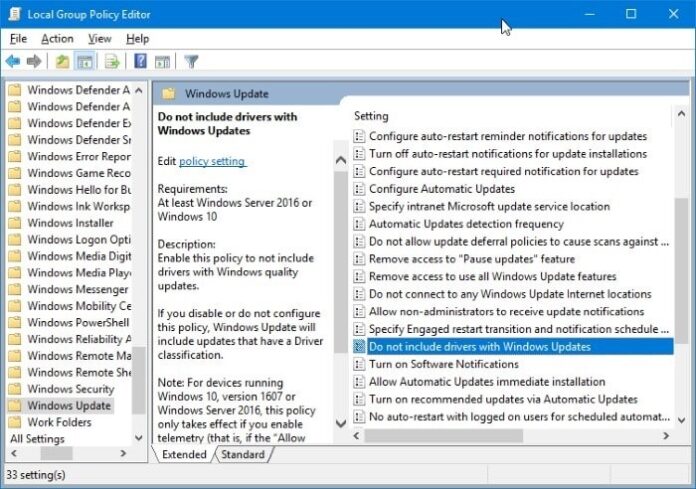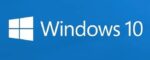Os drivers de dispositivo desempenham um papel vital no desempenho e na estabilidade do sistema operacional Windows. É importante ter drivers de dispositivo corretos e mais recentes para o bom funcionamento do seu computador com Windows 10.
Como a maioria dos usuários de PC nunca se preocupa em atualizar manualmente os drivers de dispositivo, a Microsoft configurou o Windows 10 para baixar automaticamente os drivers de dispositivo por meio do Windows Update e instalá-los.
Com as configurações padrão, o Windows 10 baixa e instala automaticamente drivers de dispositivo, bem como atualizações de driver de dispositivo. Embora esse recurso facilite muito a manutenção do Windows 10, muitos de vocês podem querer impedir que o Windows 10 instale automaticamente os drivers de dispositivo. Por exemplo, quando você sabe que a versão mais recente de um driver quebra o sistema operacional Windows, você precisa impedir que o Windows 10 o instale automaticamente em seu PC.
Agora precisamos usar a Diretiva de Grupo ou o Registro para desabilitar as atualizações automáticas de driver no Windows 10.
Método 1 de 2
Desabilitar atualizações automáticas de drivers por meio da Diretiva de Grupo
A Diretiva de Grupo não faz parte do Windows 10 Home Edition. Se você estiver executando o Windows 10 Home, consulte as instruções no Método 2 deste artigo (role para baixo para ver) que usa o Registro para desabilitar as atualizações automáticas de driver.
Passo 1: Abra o Editor de Diretiva de Grupo Local digitando seu nome no campo de pesquisa Iniciar/barra de tarefas e pressionando a tecla Enter. Você também pode abrir o mesmo digitando Gpedit.msc na caixa de comando Executar.
Passo 2: Na janela Diretiva de Grupo, navegue até Configuração do computador > Modelos Administrativos > Componentes do Windows > atualização do Windows.
Etapa 3: Agora, do lado direito, procure Não inclua drivers com o Windows Update política. Clique duas vezes na política para abrir suas propriedades.

Passo 4: Selecione os Habilitado opção. Clique no Aplicar botão. Por último, clique no botão OK botão.

Método 2 de 2
Desative as atualizações automáticas de drivers via Registro no Windows 10
Passo 1: Abra o Editor do Registro digitando Regedit.exe no campo de pesquisa Iniciar/barra de tarefas e, em seguida, pressione a tecla Enter.
Passo 2: Navegue até a seguinte chave:
HKEY_LOCAL_MACHINE\SOFTWARE\Policies\Microsoft\Windows
Etapa 3: No lado esquerdo, clique com o botão direito na tecla Windows, clique em Novo e depois clique Chave. Nomeie a nova chave como Atualização do Windows.

Passo 4: Selecione a tecla Windows Update no lado esquerdo. Do lado direito, clique com o botão direito em um local vazio, clique Novoclique Valor DWORD (32 bits) e nomeie como ExcluirWUDriversInQualityUpdate.


Etapa 5: Por fim, clique duas vezes em ExcluirWUDriversInQualityUpdate valor e, em seguida, altere seus dados de valor de 0 para 1 para desativar as atualizações automáticas de driver no Windows 10. Para reativar as atualizações automáticas de driver, defina o valor de volta para 0 ou exclua ExcluirWUDriversInQualityUpdate valor.

Como excluir drivers de dispositivo antigos do guia do Windows 10 também pode lhe interessar.
Hashtags: #Como #impedir #Windows #atualize #drivers #automaticamente
FONTE
Nota: Este conteúdo foi traduzido do Inglês para português (auto)
Pode conter erros de tradução
Olá, se tiver algum erro de tradução (AUTO), falta de link para download etc…
Veja na FONTE até ser revisado o conteúdo.
Status (Ok Até agora)
Se tiver algum erro coloque nos comentários